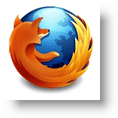Sist oppdatert den

Å sette opp en VPN på dine tech-enheter er viktig for ditt personvern og sikkerhet. Slik konfigurerer du en på iPhone eller iPad.
Et virtuelt privat nettverk (VPN) gir sikker tilgang over internett til private nettverk. VPN-er er ideelle for tider hvor du er borte fra kontoret eller i et annet land og må overbevise datamaskinen eller et annet nettverk om at du er et annet sted. På iPhone og iPad har Apple gjort det relativt enkelt å sette opp en VPN. Slik gjør du det.
Hvorfor bruke et VPN?
Det er to primære grunner til at du bør bruke en VPN. Den første er å få tilgang til et internt intranett som selskapet ditt har opprettet som bare er tilgjengelig lokalt. Med en bedriftssanksjonert VPN kan du få tilgang til viktige filer som om du er på kontoret. I denne type situasjoner vil IT-avdelingen gi deg instruksjoner om å sette opp VPN på hver av enhetene dine. Som en del av oppsettet, vil du sannsynligvis trenge å installere en spesifikk app for å få jobben gjort.
VPN-er er også nyttige når det er nødvendig å få tilgang til regionale tjenester eller innhold som ikke er tilgjengelig på ditt fysiske sted. For eksempel kan du bruke a VPN for å få tilgang til Netflix innhold som ikke er tilgjengelig i hjemlandet. Under denne typen scenarioer vil du bruke en av de mange VPN-tjenestene som er tilgjengelige over hele verden. Noe av dette vil også kreve installasjon av en app på din iPhone, iPad eller andre enheter.
Blant de mest populære VPN-tjenestene som er tilgjengelige for brukere i USA som bruker Apple-enheter, er Surfshark, NordVPN, og favoritten vår, Privat internettilgang VPN. Hver tjeneste tilbyr pakker som du kan betale månedlig eller årlig. jo lengre tid, desto lavere kostnad per måned.
Her er et utvalg av prisene for hver av de tre beste tjenestene i skrivende stund:
- Privat internettilgang VPN: $ 34,95 per år eller $ 9,99 per måned.
- NordVPN: $ 83,88 per år eller $ 11,95 per måned. Større rabatter tilgjengelig for 2 eller 3 års planer.
- Surfshark: 71,88 dollar per år eller 11,95 dollar per måned. Større rabatter tilgjengelig for 2 eller 3 års planer.
Sikkerhet
VPN-er har også den fordelen at de legger til nye sikkerhetsnivåer på din mobile enhet. For eksempel tilbyr de fleste VPN-er kryptert Wi-Fi og muligheten til å blokkere annonser, trackere og skadelig programvare. Dette er perfekt for de gratis hotspotene rundt i byen eller når du reiser utenlands. De fleste tjenester gir også mulighet for mange samtidige tilkoblinger, ubegrenset båndbredde og mye mer. Stadig flere bruker nå en VPN bare for å maskere sin virkelige IP-adresse. I stedet viser VPN IP-adressen til serveren du er koblet til. Og legge til en VPN til Wi-Fi-ruteren din vil beskytte IoT-enhetene dine som smarte høyttalere, smarte lys og Ring dørklokker, for eksempel.
Når du ser etter en VPN-tjeneste, må du sørge for at den tilbyr servere i landet eller land som er viktige for din situasjon. Hver av leverandørene ovenfor har et stort fotavtrykk rundt om i verden, selv om noen er større enn andre.
Sette opp VPN på Apple-enheten din
Etter at du har registrert deg for en VPN-tjeneste, er tiden inne for å installere den på din mobile enhet. For de fleste vil dette innebære å installere en app fra VPN-leverandøren. Du kan også konfigurere et VPN manuelt, slik du vil lære nedenfor.
Bruke en leverandør-app
I eksemplet nedenfor ser du trinnene for å installere Surfshark på en iPhone. Husk at noen av disse trinnene kan variere, i henhold til leverandøren.
- Last ned og installer appen som er tilknyttet VPN-tjenesten din.
- Logg deg på appen din VPN-konto ved å bruke brukernavnet og passordet som er oppgitt.
- Tap Rask tilkobling. I de neste trinnene vil du gi leverandøren tillatelse til å installere en VPN-profil på din mobile enhet.
- Plukke ut Koble, hvis aktuelt.
- Tap Tillate på popup-en som ber om tillatelse til å legge til en VPN-konfigurasjon.
- Tast inn ditt iPhone passord.
Det er det! IPhone (eller iPad) er nå koblet til VPN. Tap Koble fra når nødvendig.
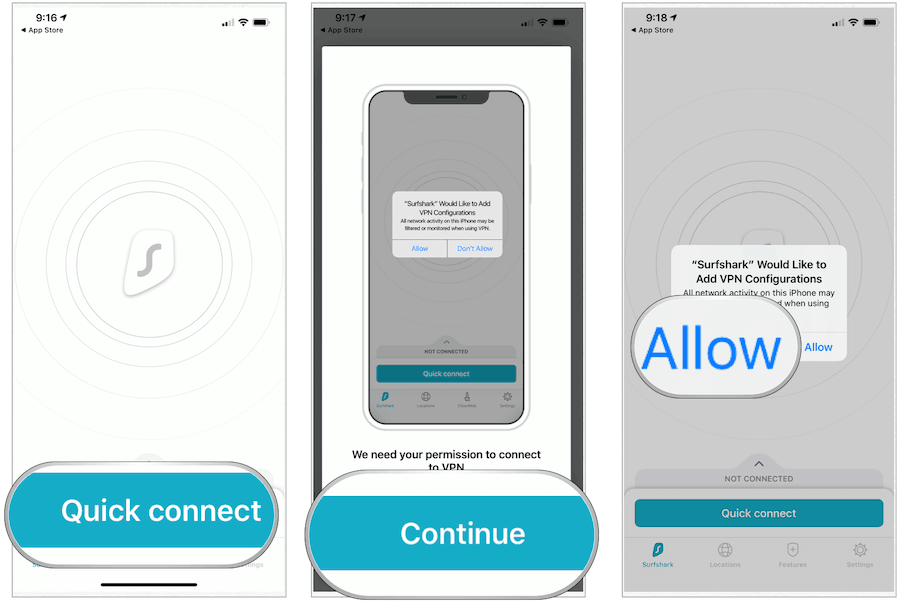
Slik endrer du enhetens virtuelle plassering i VPN-appen:
- Tap steder nederst på appen. Vanligvis kan du velge mellom fysisk, virtuell, P2P og Multihop
- Velg plassering du ønsker å bruke.
For omverdenen ser det ut som om din mobile enhet nå befinner seg et annet sted. I det følgende eksemplet har min iPhone-beliggenhet hoppet over fra USA til Australia:
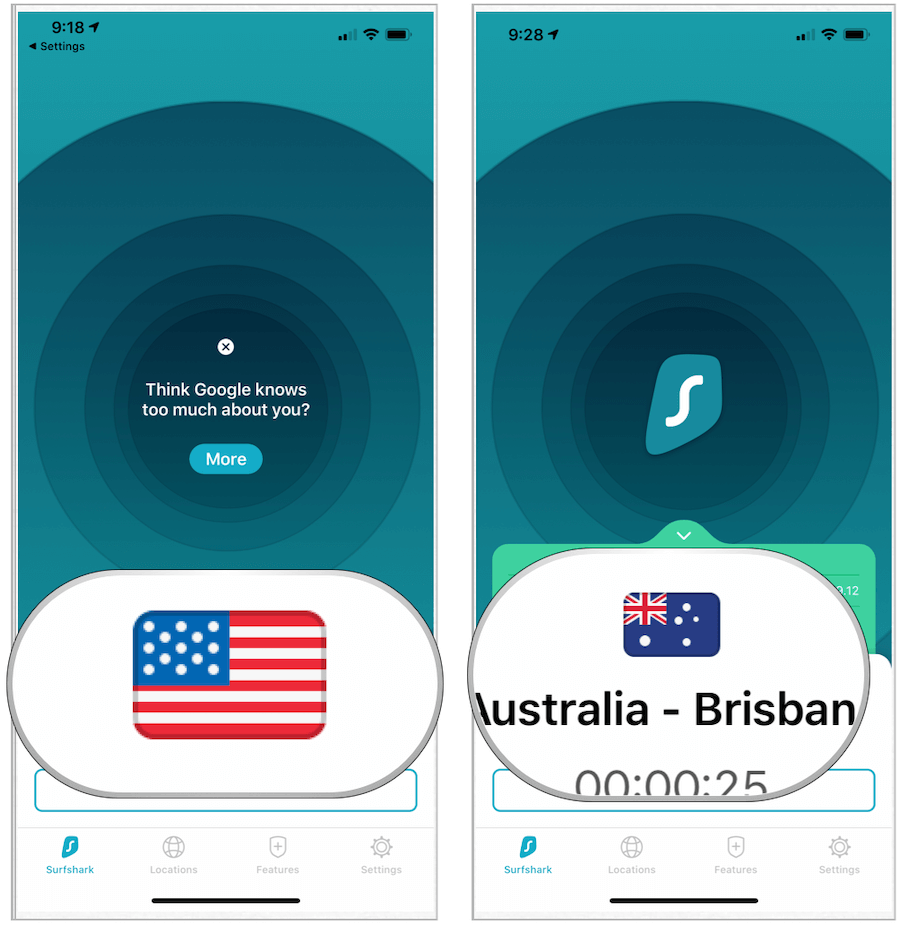
Sette opp VPN manuelt
Avhengig av situasjonen din, kan det være lurt å sette opp en VPN-tilkobling manuelt. Slik gjør du på iPhone eller iPad:
- Trykk på innstillinger app på enheten din.
- Velge Generell.
- Plukke ut VPN.
- Tap Legg til VPN-konfigurasjon.
- Velge Type.
- Velg fra IKEv2, IPSec eller L2TP.
- Tap Tilbake øverst til venstre.
- Neste, skriv inn din VPN-innstillingsinformasjon, som skal inneholde en beskrivelse, tjeneste og ekstern ID.
- Under Godkjenning, legg til brukernavn eller sertifikat, og passord.
- Hvis du bruker en proxy, trykker du på Håndbok eller Auto for å aktivere det.
- Tap Ferdig.
- Under Personal VPN, trykk på veksle å koble.
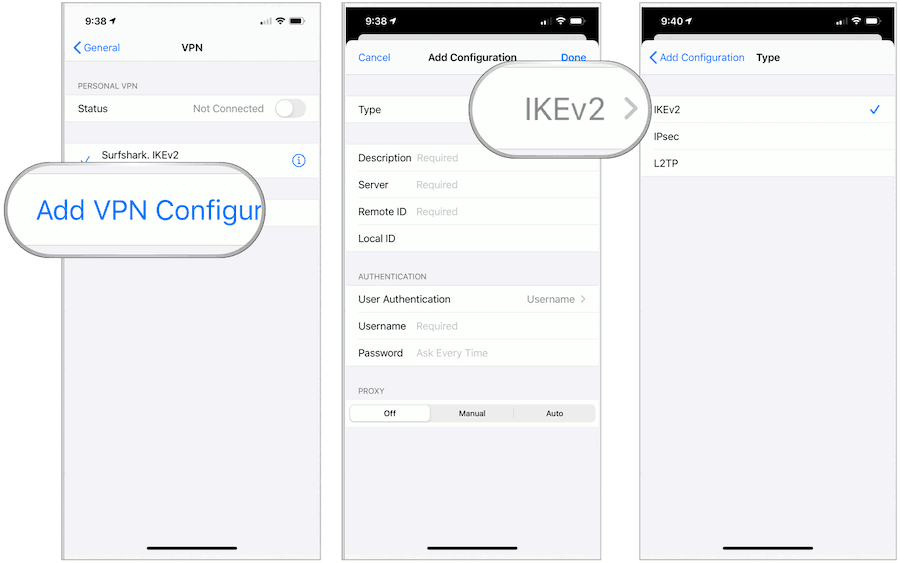
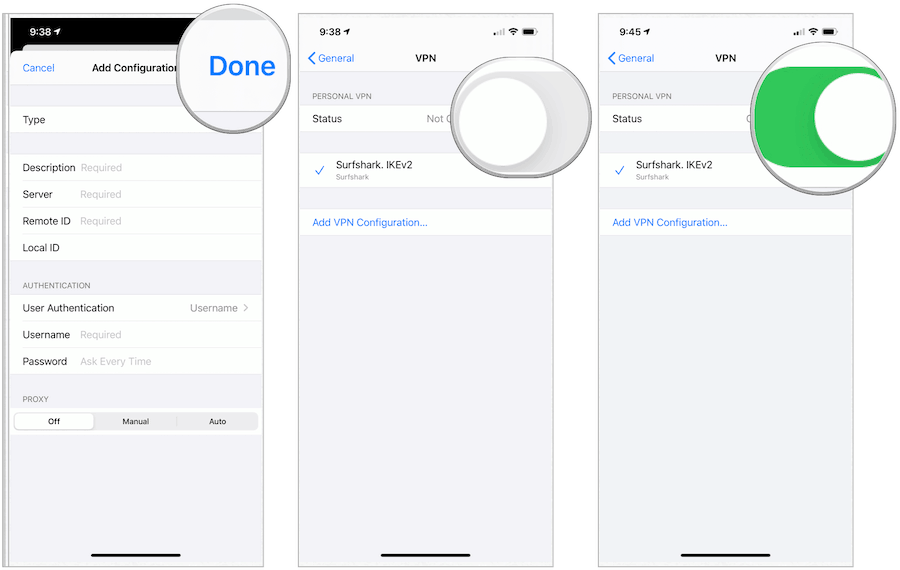
Du er nå koblet manuelt til et VPN.
Oppsummering
For de fleste er det så enkelt å installere en VPN på en Apple-enhet som å installere en app og følge instruksjonene. For andre krever det at du konfigurerer VPN manuelt. Uansett lar en VPN-forbindelse deg tilgang til filer og annet innhold som om du er på et annet fysisk sted. En VPN lar deg også skjule din sanne beliggenhet for andre.